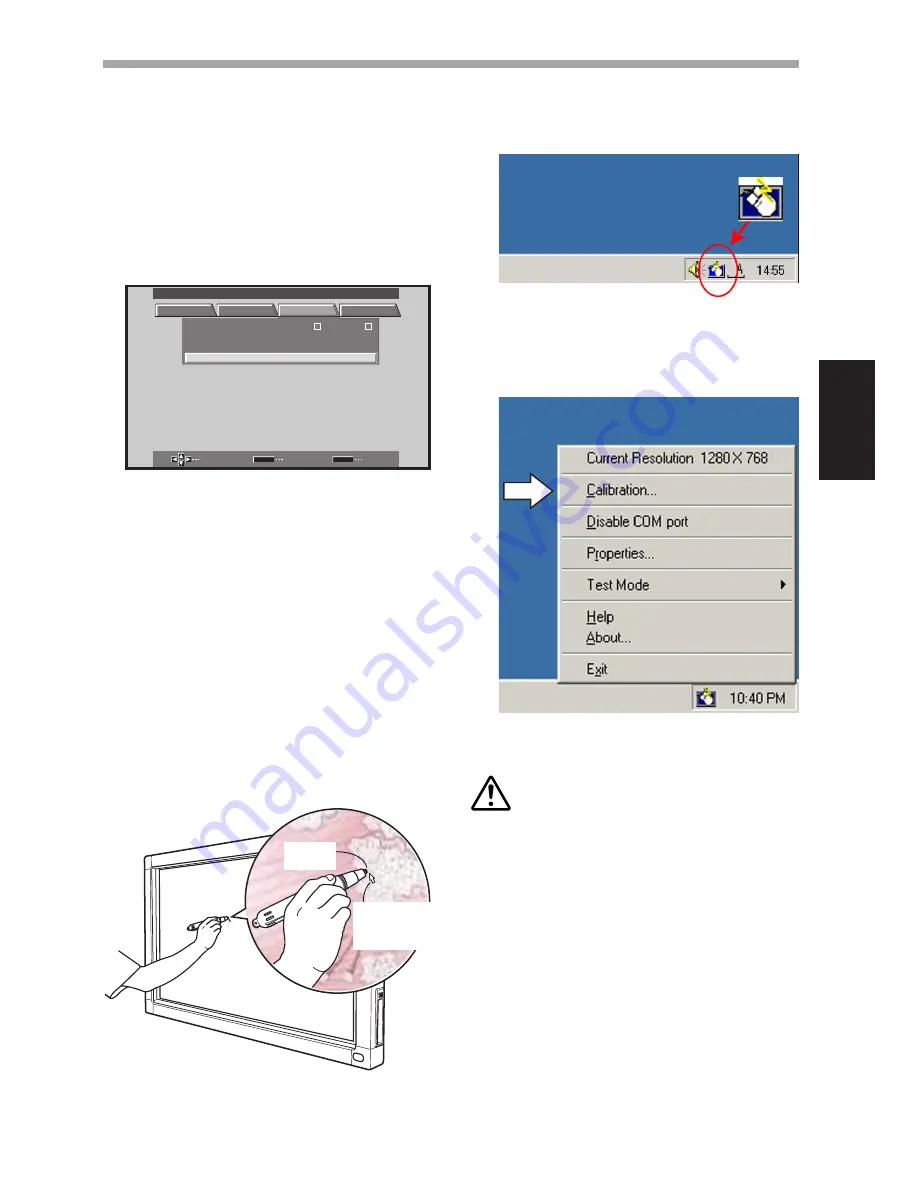
31
Fran
ç
ais
Fr
SELECT
ENTER
EXIT
SET
MENU
PICTURE
SCREEN
SET UP
OPTION
:
NT
: A U T O
S E T T I N
C L AMP
POWE R
:
G
OF F
P
S I T I O N
O
M N A GEME
A
I N P UT
I N P UT 1
L
E
B
L A
: X G A
MAIN MENU
INPUT1
7
Ajustez ensuite l’affichage sur écran pour ajuster la
position de l’image et l’horloge.
7
Réglez le contrôle de masque et le mode orbiteur
sur OFF.
Ce réglage doit être effectué uniquement par un
technicien spécialement formé ou votre concessionnaire.
Si cette fonction est mise en service (ON), la position
d’affichage sur l’écran à plasma changera, entraînant un
décalage entre la mine du crayon et sa position
d’affichage sur l’écran. Ce décalage ne pourra pas être
corrigé par une calibration ultérieure.
Installation du logiciel de pilotage
Consultez le guide d’installation du logiciel pilote.
Alignement de la mine du crayon et de la position
du curseur
Vérifiez que le curseur sur l’écran correspond exactement
à la position de la mine du crayon.
Mine du
crayon
Curseur de
souris (position
d’affichage sur
écran)
Si la position du curseur diffère de celle de la mine réelle du
crayon, ajustez en procédant comme suit:
1. En vous servant de la souris, cliquez du bouton
gauche sur l’icône CBdrv dans le tiroir Tâches.
REMARQUE:
L’aspect réel de votre tiroir Tâches peut être différent selon
la configuration de votre ordinateur.
2. Lorsque le menu déroulant apparaît, cliquez du
bouton gauche sur “Calibration”.
INSTALLATION
3. Suivez les instructions de calibrage, apparaissant
sur l’écran.
REMARQUE:
Outre le crayon spécialement conçu, le doigt ou un autre
objet peut être utilisé pour la saisie sur le Dispositif
d’écriture manuscrite. Toutefois, n’utilisez pas de stylet
métallique ou un objet pointu car l’écran pourrait en être
griffé. Utilisez uniquement le crayon spécial ou le bout du
doigt pour effectuer des opérations sur l’écran.
Ajustement de l’écran à plasma
Pour ajuster correctement l’écran à plasma, consultez les
chapitres “Configuration du Système” et “Ajustements du
panneau d’affichage” dans le mode d’emploi de l’écran à
plasma.
7
Effectuez d’abord les réglages du système.
Réglez le mode d’affichage sur écran.
Pour utiliser la résolution d’écran et le taux de
rafraîchissement de 1280 x 768 (50 Hz/70 Hz), réglez le
mode d’affichage sur écran à “
WIDE XGA
”,
L’écran étant sous tension, sélectionnez
MENU
=
SET
UP
=
SETTING
=
SET
et changez le réglage
XGA
en
WIDE XGA
.




































